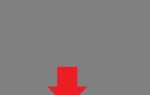Верстка книги в InDesign – это не просто размещение текста на страницах. Это сложный и многогранный процесс, который требует внимательности и грамотного подхода к каждому элементу. Важно не только правильно настроить рабочую среду программы, но и учесть множество нюансов, от полей и шрифтов до межстрочного интервала и заголовков.
Основная цель верстки книги – создать удобный и эстетически привлекательный формат, в котором текст будет легко воспринимаемым и гармонично размещенным. В процессе верстки важно учитывать как типографику, так и особенности печати, чтобы финальный результат отвечал всем техническим требованиям издательства.
Правильная настройка InDesign и продуманная организация работы с текстовыми и графическими блоками позволят избежать множества ошибок на финальных стадиях проекта. В этой статье мы рассмотрим ключевые этапы и рекомендации, которые помогут вам верстать книгу без лишних сложностей и с минимальными затратами времени.
Подготовка рабочего пространства: настройка документа и страницы
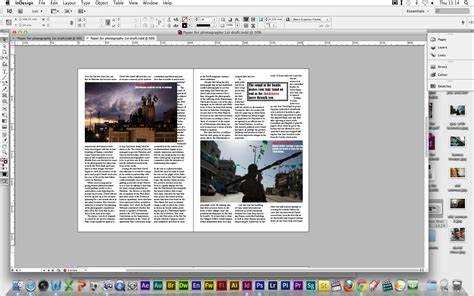
Создание нового документа начинается с выбора параметров, таких как размер страницы, количество страниц, поля и отступы. В диалоговом окне «Новый документ» можно указать тип страницы, например, одиночный или с разворотами. Для книги лучше выбрать развороты, так как они позволят правильно разместить контент на левых и правых страницах.
Размер страницы нужно установить в зависимости от формата книги. Например, для стандартных книг часто используется размер A5 или 6″x9″. Убедитесь, что выбрали правильный размер, чтобы избежать проблем при печати.
При настройке параметров полей важно оставить достаточно места для обрезки, чтобы текст не обрезался при печати. Определите размеры внутренних и внешних полей, а также поля для переплета (если это необходимо).
Развороты и отступы устанавливаются таким образом, чтобы страницы корректно отображались при открытии книги. Обратите внимание на настройки для первых страниц, так как у них могут быть особые требования. Развороты помогут вам увидеть, как страницы будут располагаться в книге, и избежать ошибок в расположении текста и изображений.
Также стоит настроить сетки и направляющие, которые помогут при размещении контента на страницах. Сетки могут быть настроены в виде колонок, что облегчит выравнивание текста и изображений.
Не забывайте про внешние и внутренние отступы, которые могут быть настроены в зависимости от толщины книги и типа переплета. Правильная настройка отступов обеспечит удобство чтения и сохранит баланс между текстом и полями.
После завершения настройки документа и страницы можно переходить к следующим этапам верстки, зная, что рабочее пространство готово к использованию.
Работа с основными элементами: текстовые блоки и изображения
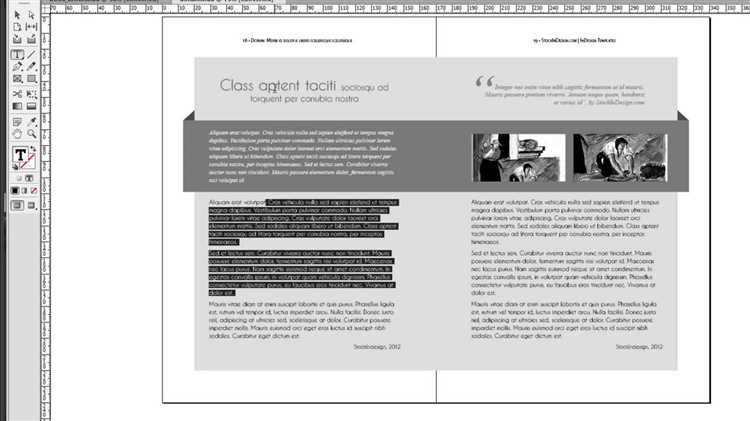
Текстовые блоки
- Для добавления текста создаются текстовые рамки с помощью инструмента «Текст». Текст можно вставить напрямую или связать с другими рамками для автоматического переноса текста между ними.
- Для работы с шрифтами следует выбрать подходящие типографические параметры, такие как размер, межстрочный интервал и межбуквенное расстояние, чтобы обеспечить хорошую читаемость.
- Каждый текстовый блок можно разделить на абзацы, использовать стили для заголовков, основного текста и цитат, что обеспечит единообразие оформления по всей книге.
- Для выделения важных элементов в тексте (например, ссылок или ключевых фраз) используются полужирное начертание, курсив и подчеркивание.
- Текстовые блоки можно связать между собой для организации длинных текстов, где текст будет автоматически переходить из одного блока в другой.
Изображения
- Изображения добавляются в документ с помощью инструмента «Рамка изображения». Рамка определяет размер и положение изображения на странице.
- После добавления изображения его можно масштабировать, изменять положение в рамке и обрезать при необходимости. Для этого используется инструмент «Перемещение», а также параметры «Масштаб» и «Положение».
- Чтобы изображения не «выходили» за пределы рамки, можно настроить обтекание текста, что поможет улучшить визуальное восприятие и создаст более гармоничный макет.
- Для получения качественного изображения важно использовать файлы высокого разрешения. InDesign поддерживает форматы .jpg, .png, .tiff и .eps, которые идеально подходят для печатных и электронных книг.
- Каждое изображение должно быть размещено в соответствии с логикой содержания и не перегружать страницу. Уместное распределение изображений делает книгу более привлекательной и облегчает восприятие информации.
Настройка колонок и полей для типографской правильности
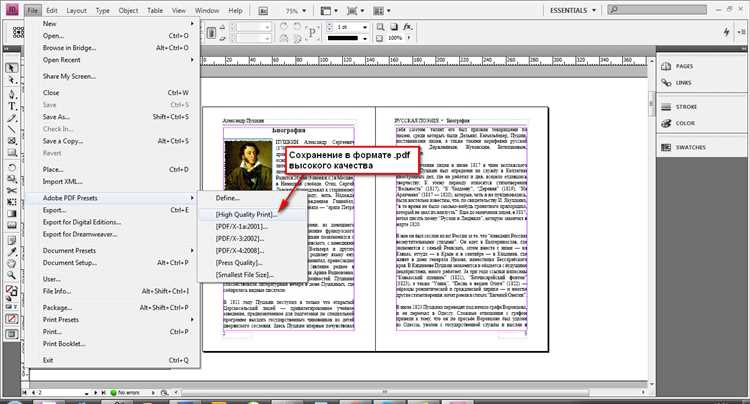
Для правильной типографики в InDesign важно правильно настроить поля и колонки. Это не только улучшает восприятие текста, но и обеспечивает комфортное чтение. Поля должны быть достаточно широкими, чтобы текст не выглядел слишком сжато, а колонки – сбалансированы для удобного разделения контента.
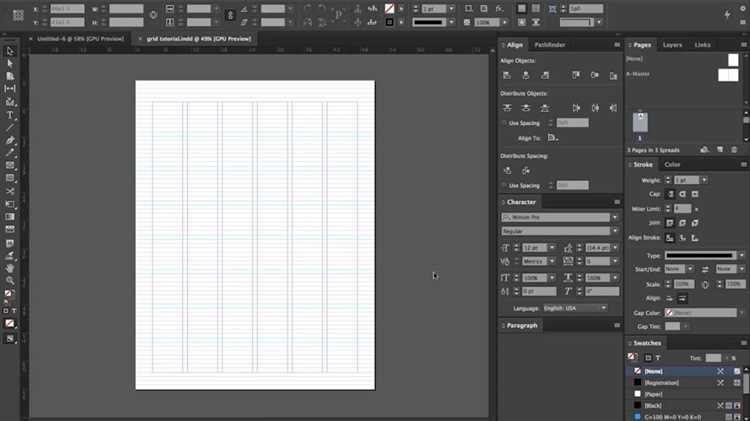
Поля следует установить в зависимости от формата книги и ее структуры. Для большинства книг стандартные поля составляют от 15 до 20 мм снаружи и 25–30 мм внутри. Поле для корешка должно быть шире, чтобы текст не «утопал» в переплете. Между полем и текстом должен быть небольшой отступ, чтобы избежать визуального перегрузка.
Колонки обычно используются для улучшения читаемости длинных текстов. Оптимальное количество колонок для книги – от одной до трех. При этом важно, чтобы ширина колонки была такой, чтобы текст не расползался и не создавал трудностей при чтении. Расстояние между колонками, называемое «траншем», должно быть около 4–6 мм для обеспечения четкости и простоты восприятия текста.
Если книга включает в себя изображения или диаграммы, также стоит учитывать их размеры при настройке колонок. Разделение текста на несколько колонок с учетом таких элементов позволяет создать гармоничный и сбалансированный макет.
Каждый проект может требовать уникальных настроек, поэтому важно учитывать тип издания, его аудиторию и особенности. В правильной настройке колонок и полей заключается залог удобного и профессионального макета, соответствующего стандартам типографской культуры.
Использование стилей для быстрого форматирования текста
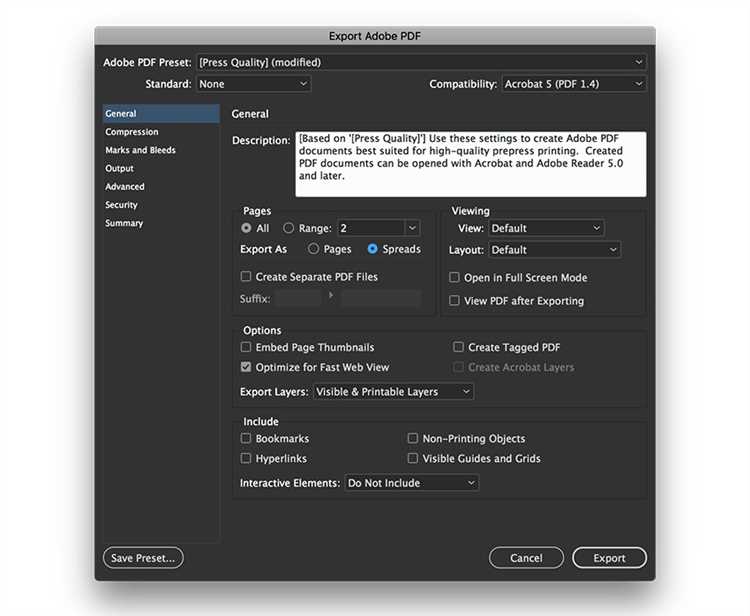
Абзацные стили позволяют задать оформление для целых абзацев. Они включают шрифт, межстрочный интервал, выравнивание и другие параметры. Создав стиль для заголовков или основного текста, можно применить его ко всем похожим элементам документа за один клик.
Символьные стили действуют на отдельные фрагменты текста, такие как слова или буквы. Это удобно для выделения определённых частей текста, например, для изменения цвета или стиля шрифта в пределах абзаца, без необходимости вручную редактировать каждое слово.
При изменении параметров стиля все элементы, к которым он применён, обновляются автоматически, что значительно ускоряет процесс верстки. Чтобы избежать несоответствий, важно правильно настраивать стили с самого начала работы.
Стили списков позволяют быстро настроить маркированные и нумерованные списки, задавая их внешний вид, отступы и выравнивание. Это особенно полезно при работе с длинными текстами, где важно сохранить структуру и читабельность.
Использование стилей в InDesign не только ускоряет процесс верстки, но и делает работу более гибкой и организованной. Благодаря им можно легко менять оформление всего документа, не затрагивая каждый отдельный элемент вручную.
Размещение и выравнивание объектов на страницах
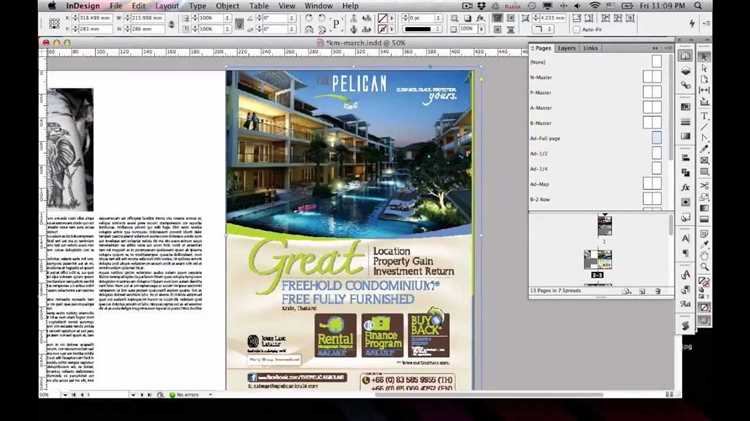
В Adobe InDesign существует несколько инструментов и методов для правильного размещения и выравнивания объектов на страницах. Важно следить за точностью расположения элементов, чтобы они гармонично вписывались в общий макет книги.
Для начала следует использовать направляющие, которые помогают точно позиционировать объекты относительно страницы или других элементов. Направляющие могут быть вертикальными или горизонтальными и легко перемещаются по странице, что позволяет быстро и удобно устанавливать границы для размещения объектов.
При выравнивании элементов на странице InDesign предлагает несколько вариантов. Одним из них является использование панели выравнивания, которая позволяет выровнять объекты относительно края страницы, другого объекта или группы объектов. Выравнивание может быть как по левому, так и по правому краю, по центру или к верхнему/нижнему краю.
Также можно использовать инструменты распределения для равномерного распределения объектов на странице. Это особенно полезно, когда нужно разместить несколько элементов, например, текстовых блоков или изображений, на одинаковом расстоянии друг от друга.
Не менее важным моментом является учет полей и отступов. Поля страницы определяют пространство между текстом и краем страницы, что влияет на общую визуальную привлекательность и читаемость книги. В InDesign можно настроить поля в документе, а также задавать отступы для каждого объекта индивидуально.
В случае работы с многостраничным документом важно следить за выравниванием объектов на разных страницах, чтобы избежать нарушений композиции. Использование мастера страниц позволяет стандартизировать размещение объектов на всех страницах книги.
Создание оглавления и индекса в InDesign
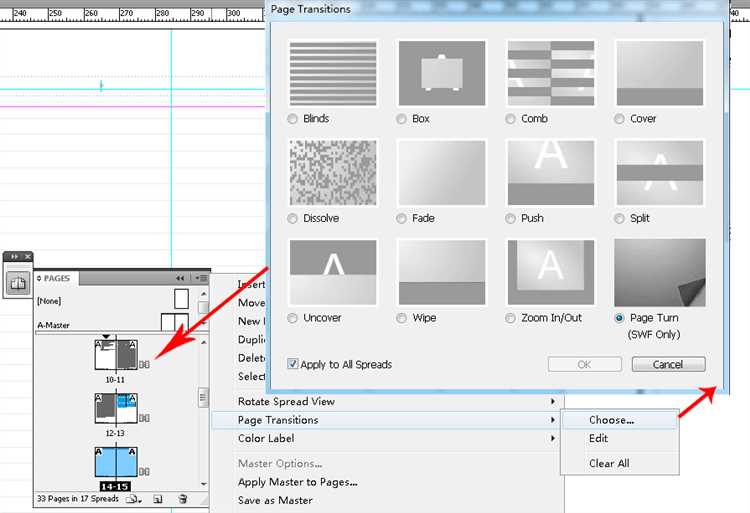
Для создания оглавления в InDesign необходимо использовать встроенные стили абзацев, которые задают структуру документа. Оглавление может быть автоматически сгенерировано на основе этих стилей. Чтобы начать, выделите текст, который должен быть в оглавлении, и примените соответствующие стили заголовков, например, «Заголовок 1», «Заголовок 2» и так далее.
После этого перейдите в меню Тип > Оглавление (Type > Index). В открывшемся окне выберите необходимые параметры для оглавления, такие как включение номеров страниц, выбор стилей для заголовков и форматирование текста. Вы также можете настроить отступы и пробелы между строками для улучшения визуального восприятия.
Для создания индекса в InDesign процесс аналогичен. Вначале нужно выделить ключевые слова или фразы в тексте и назначить их как индексы с помощью панели Индекс (Window > Type & Tables > Index). Для этого нажмите кнопку Новая метка, которая добавит термин в индекс.
После завершения настройки оглавления и индекса просто вставьте их на нужные страницы, и InDesign автоматически обновит их при изменении структуры документа или добавлении новых элементов.
Вопрос-ответ:
Как правильно настроить страницы книги в InDesign?
При верстке книги в InDesign необходимо правильно настроить страницы. Для этого в диалоговом окне «Новый документ» выберите нужный формат, укажите количество страниц и настройте поля. Для книг часто используют поля для переплета (или внутренние поля), которые должны быть немного шире, чтобы текст не уходил под обложку. Если книга будет с нумерацией страниц, установите ее в разделе «Нумерация и разделы». Это обеспечит правильное распределение номеров на всех страницах.
Как настроить шрифты для книги в InDesign?
Для настройки шрифтов в InDesign нужно выбрать подходящие шрифты, которые будут удобочитаемы в печатном виде. Обычно используют шрифты с засечками (например, Times New Roman или Garamond) для основного текста, а для заголовков можно применить шрифты без засечек. Важно помнить, что шрифт не должен быть слишком мелким — рекомендуется использовать размер 10-12 пунктов для основного текста. Также стоит обратить внимание на межстрочный интервал, который не должен быть слишком плотным — оптимально 1.2-1.5. В InDesign можно настроить эти параметры через панели «Стили абзацев» и «Стили символов».
Как правильно настроить обтекание текста вокруг изображений в InDesign?
Чтобы текст правильно обтекал изображения в InDesign, сначала вставьте изображение на страницу. Затем выберите картинку и в меню «Обтекание текстом» (Text Wrap) настройте параметры. Для большинства книг подходят стандартные обтекания — например, «Обтекание по контуру» или «Обтекание прямоугольником». Убедитесь, что между изображением и текстом есть достаточный отступ, чтобы текст не «сливался» с изображением. Также важно контролировать, чтобы не возникало переполнения текста или ошибок в верстке при изменении размеров изображений.
Какие особенности стоит учесть при подготовке книги к печати в InDesign?
При подготовке книги к печати в InDesign следует учесть несколько важных моментов. Во-первых, убедитесь, что все изображения имеют достаточное разрешение (300 dpi для печати). Во-вторых, проверяйте, чтобы используемые шрифты были встроены в документ, иначе они могут не отобразиться корректно при печати. В-третьих, установите правильные отступы и поля, учитывая тип переплета (например, для твердых обложек или мягких). Обратите внимание на цвета: если книга будет печататься в черно-белом варианте, проверьте, чтобы цветовые изображения не создавали проблем с восприятием на черно-белых страницах. В последнюю очередь выполните проверку на наличие пустых страниц или ошибок в разметке, чтобы избежать проблем в процессе печати.